Quelques pistes pour régler certains soucis avec Over-Blog, notamment le soucis de l'envoi des notifications
pour les nouveaux articles....
Notification des nouveaux articles
Personnellement, c'est un soucis récurrent depuis cette année... Je dois souvent le republier plusieurs fois avant que la notification ne soit envoyée...
Le mieux, pour régler ce soucis, est de s'inscrire à sa propre newsletter pour voir si ça passe (et de regarder ses mails, parce que je m'étais inscrite, mais je ne vérifiais pas vraiment l'an
passé..........).
Et si ça ne passe pas, publier et republier jusqu'à ce que ça arrive dans votre boîte.... Un peu fastidieux, mais pour l'instant, je n'ai pas trouvé mieux...
Et vérifiez aussi que la case : "prévenir les abonnés....." soit cochée avant la publication de l'article... un truc idiot, mais ça m'est arrivé, donc....
Photos "invisibles", qui n'apparaissent pas
Je voulais aussi signaler à toutes celles qui ne voient pas toujours les images qu'il suffit parfois de réactualiser la page dans votre navigateur (voir image ci-après pour celles qui ne savent
pas).
Ce système fonctionne d'ailleurs avec tous les sites web, pas seulement les blogs Over-Blog... Je l'utilise assez souvent, surtout quand c'est un site avec plein d'images !

Un petit zoom sur le bouton :
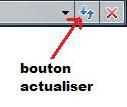
Insertion d'images quand le serveur ne veut pas
Dans ce cas, j'ai pris l'habitude de passer par un hébergeur d'images dans le genre servimg (www.servimg.com).
J'héberge donc mon image, puis je sélectionne le lien commençant par <a href=http:............ , soit la miniature, soit l'image en taille réelle, je le copie.
Ensuite, je vais dans mon article, mode édition avancée, puis je clique sur le petit HTML en bleu (en bas à gauche dans la barre avec tous les outils). Quand la fenêtre s'ouvre, je colle mon lien
à l'endroit souhaité, je valide.
Normalement, l'image est insérée !!
Parfois, ça peut ne pas marcher si les pop-ups sont bloquées, faut vérifier, mais normalement, pas de soucis (sauf si l'hébergeur d'images décide de planter le même jour......)
Problèmes
avec les statistiques
Pour les soucis de statistiques, je n'ai pas encore trouvé la solution, je cherche encore... J'ai beaucoup de mal à comprendre pourquoi certains blogs affichent presque 6 fois moins de
visites que de commentaires reçus dans la journée, comme celui de Monique (un super blog entre parenthèses !!!) !! Je pense qu'Over-Blog a des soucis sur son serveur, je ne vois pas d'autre
explication ? J'espère qu'ils trouveront vite où est le problème...
Problème avec les articles qui disparaissent
Là non plus, je ne comprends pas comment ça se fait... La seule chose que je peux suggérer est de faire ce qui suit pendant que vous écrivez vos articles :
- mettre le titre
- cliquer en bas sur les options de publications (je ne sais pourquoi, mais si on ne fait pas ça, on ne peut pas enregistrer en brouillon...)
- cliquer sur enregistrer en brouillon
Ceci ne publiera pas l'article, mais permet d'avoir une sauvegarde au cas où il y a un plantage, que ce soit chez Ob ou une coupure de courant, une fausse manipulation ou autre chose.
C'est surtout utile en cas de très long article.... comme celui-ci par exemple ![]()
Voilà, j'espère trouver rapidement les réponses aux deux derniers problèmes.
Ce ne sont que des pistes, mais peut-être peuvent-elles aider certaines d'entre vous, alors...
BONNE APREM !!!


















